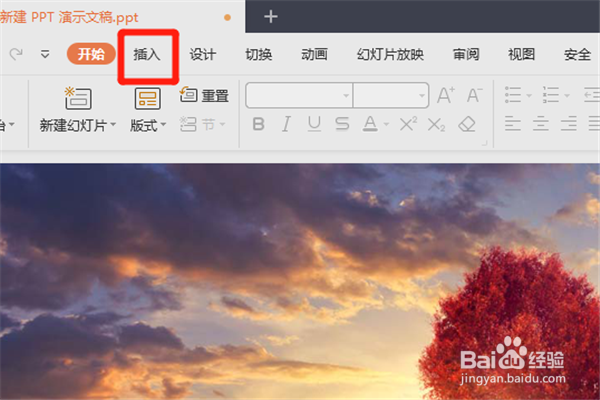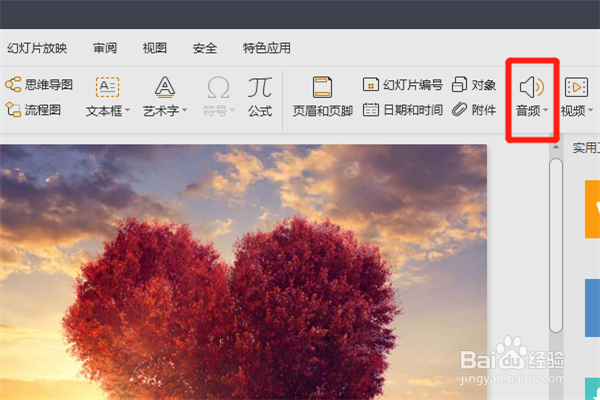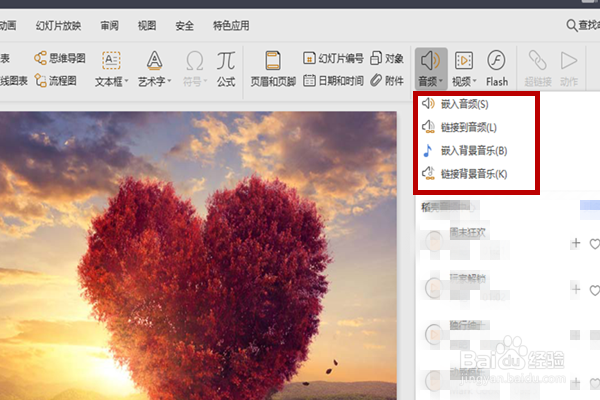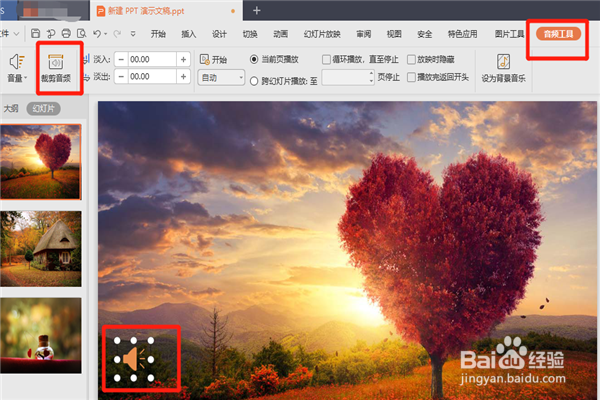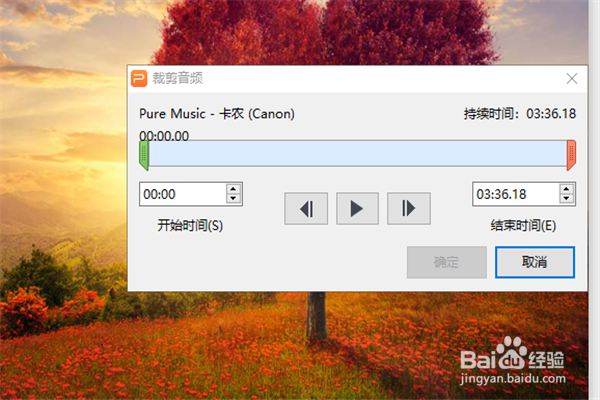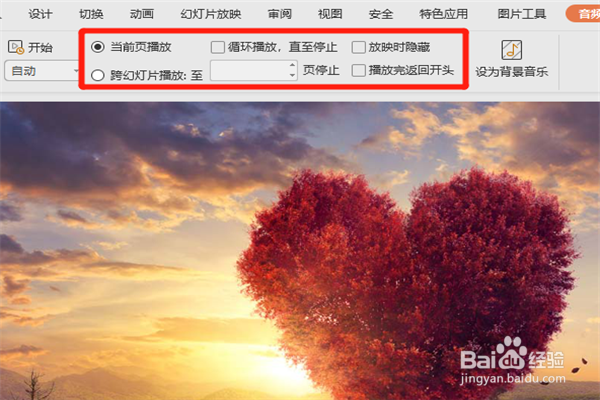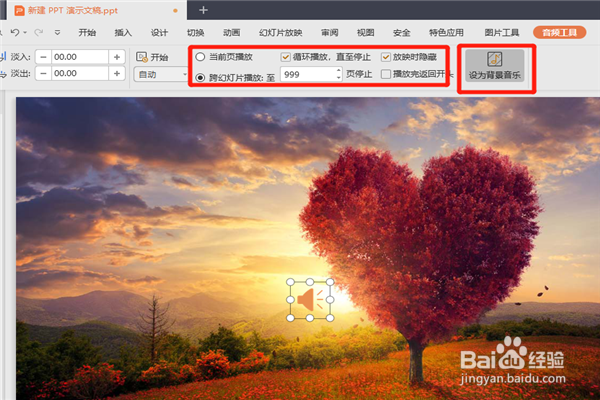如何让音频在多张幻灯片中播放
1、新建一个PPT,插入图片和文字内容以后,选择需要添加音频的页面,然后点击上面的插入,然后选择音频。
2、点击音频以后,会弹出一个下拉菜单,里面有嵌入音频,链接到音频,嵌入背景音乐,链接到背景音乐四个选项,嵌入和链接有区别,选择链接,如果PPT制作好以后,原音频有所变化,PPT里的音频也会随之变化,嵌入则不会变化,根据情况选择。因为音频一般不做什么修改,可以选择嵌入音频,然后在弹出选项卡里面选择音频所在位置,插入需要的音频,这样在幻灯片上会出现一个小喇叭一样的形状。
3、插入好音频以后,可以先对音频进行编辑,如果音频的长度不合适,太长,可以剪辑音频,点击音频工具里面的裁剪音频。
4、点击裁剪音频以后,会弹出一个页面,可以选择音频开始、结束的时间,提前听一下音频,掌握好自己需要的音频从什么时间开始,到什么时间结束,这样裁剪音频的时候可以避免不断尝试,裁剪好以后点击确定。
5、一般音频默认的在插入音频的幻灯片页面上播放,一旦点击进入下一张幻灯片,会停止播放,怎样让音频在多张幻灯片内播放呢?可以在上诹鬃蛭镲面的选项里面,选择跨幻灯片播放:至 页,然后点击上下箭头选择播放到哪一页停止。例如,需要播放到第10页,就可以选10。这样幻灯片播放时,音频会从插入音频的那一页开始播放,知道第十页停止。如果音频比较短,但希望循环播放的话可以点击上面的循环播放。
6、如果需要将音频作为背景音乐,从头播放到结尾,可以在插入音频时选择嵌入背景音乐或者链接到背景音乐,也可以在这里选择后面的设为背景音乐。这样保存以后,幻灯片播放一开始就会响起音频,知道幻灯片播放结束。
声明:本网站引用、摘录或转载内容仅供网站访问者交流或参考,不代表本站立场,如存在版权或非法内容,请联系站长删除,联系邮箱:site.kefu@qq.com。
阅读量:62
阅读量:25
阅读量:71
阅读量:40
阅读量:57